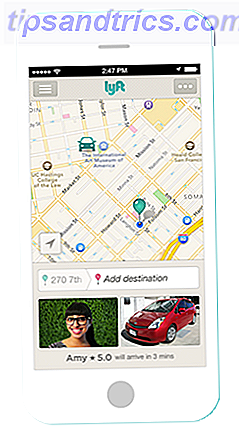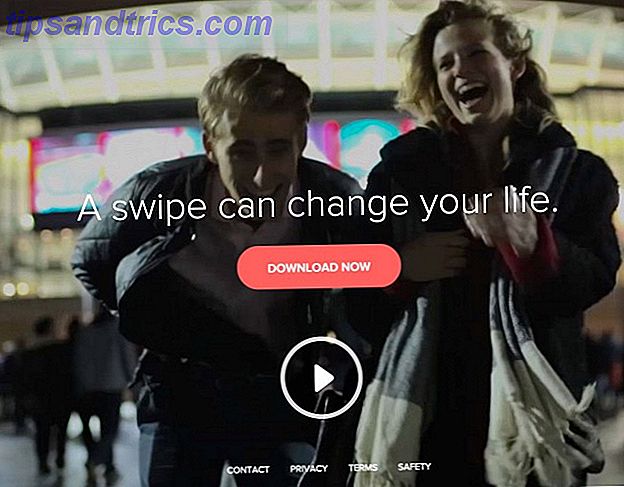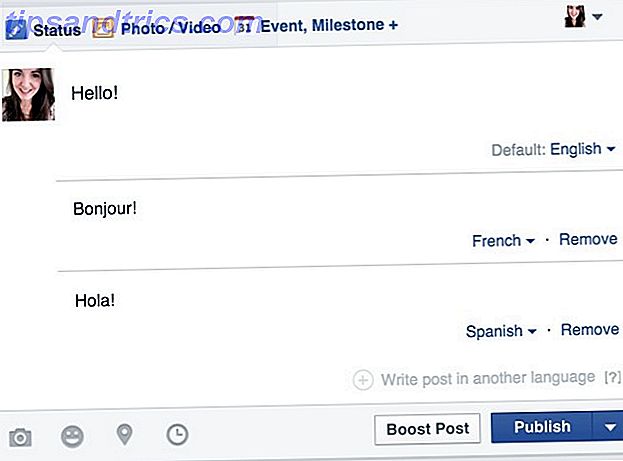Google Assistant har hurtigt formået at udvide supporten til andre Android Marshmallow-enheder og hente en masse pæne tricks 10 ting du ikke vidste Google-assistent kunne gøre 10 ting du ikke vidste Google-assistent kunne gøre Android's version af Siri --- Google Assistant --- er kraftigere end de fleste mennesker indser. Læs mere undervejs. I sidste sidste år gjorde den populære automatiseringstjeneste IFTTT support til Google Assistant, hvilket betyder, at du nu kan oprette brugerdefinerede stemmekommandoer for at udløse bestemte handlinger.
Lad os i dag se, hvordan vi kan udnytte kraften i IFTTT-automatisering for at forbedre funktionaliteten hos Google Assistant på din telefon.
Sådan forbinder du IFTTT med Google Assistant
Før vi kan komme i gang, skal vi forbinde IFTTT med Google Assistant.
For at gøre det skal du åbne IFTTTs websted og logge ind eller tilmelde dig. Gå derefter videre til Google Assistant-fortegnelsen, og klik på Connect . Log nu ind med Google-kontoen, der er knyttet til din Android-enhed. Din Google-konto skal nu være forbundet med IFTTT. Alternativt kan du også downloade IFTTTs mobilapp for at opnå det samme.
Download - IFTTT til Android | IFTTT for iOS (Free)
1. Tilføj en ny Google-kontaktperson
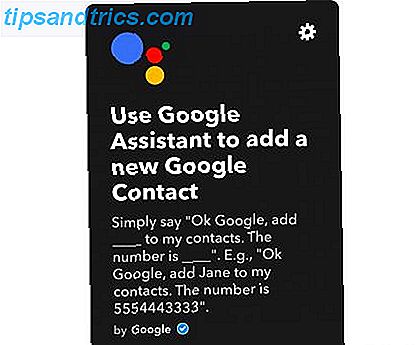
Google Assistant gør det meget nemt at ringe eller besked dine kontakter håndfri, så det er lidt af en bummer, der ikke understøtter at tilføje en ny kontakt. Heldigvis kan du bruge denne IFTTT-applet til hurtigt at bede Google Assistant om at oprette en ny kontaktperson. Du skal give tilladelse til at få adgang til dine Google Kontakter, når du tænder den.
Når den er aktiveret, kan du bede Google Assistant om at oprette en ny kontakt i følgende format: "OK Google, tilføj ___ til mine kontakter. Nummeret er ___. "
Nummeret skal tilføjes til dine Google Kontakter, og det skal nu være synligt i dine lokale kontakter, hvis du har konfigureret synkronisering på din Android-enhed.
IFTTT Opskrift - Brug Google Assistant til at tilføje en ny Google-kontakt
2. Spørg Google Assistant om at finde din telefon

Hvis du tilfældigvis misplacerer din telefon meget, kan Google Assistant hjælpe dig med at finde det ved at ringe til dit nummer. Fra nu af er denne funktionalitet begrænset til kun USA-baserede tal.
Når du har aktiveret denne applet og aktiverer dit nummer, kan du bare bede Google Assistant om at "Find min telefon", og det ringer din telefon. Vær opmærksom på, at dette er et almindeligt operatøropkald, og derfor ville det ikke fungere, hvis ringetonen på din telefon er tavs.
Selv om dette kan være godt til afslappet brug, anbefales det at bruge en mere robust løsning som Android Device Manager 2 nemme måder at genoprette en tabt eller stjålet Android Phone 2 nemme måder at genoprette en tabt eller stjålet Android-telefon Disse metoder kan hjælpe dig med at finde din tabte eller stjålne Android-telefon eller tablet. Læs mere for omfattende enhedssporing.
IFTTT Opskrift - Fortæl Google Assistant at ringe til din telefon
3. Log noter i et Google Drev-regneark

Ved hjælp af denne applet kan du nemt diktere noter til Google Assistant og få det logget ind i et Google Drev-regneark automatisk. Når du har aktiveret denne applet, skal du bare bede Google Assistant om at "Noter ___." Du kan også konfigurere appleten til at bruge små variationer som "Note ___" eller "Tag denne note ___."
Regnearket gemmes som standard i mappen Google / Assistant noter i din Google Drev. Du kan ændre denne placering ved at gå til appletens indstillinger. Bemærk, at hver note vil blive tilføjet som en ny række i regnearket, og der oprettes et nyt regneark efter hver 2.000 rækker.
IFTTT Opskrift - Log noter i et Google Drev regneark
4. Tilføj en ny opgave til påmindelser på iPhone

Hvis du er en person, der konstant jonglerer mellem Android og iOS-enheder og er i konstant udkig efter at broere kløften mellem disse økosystemer 7 Værktøjer til at gøre Android kompatibel med Apple Gear 7 værktøjer til at gøre Android kompatibel med Apple Gear Selv om Apple altid har tænkt sig for deres produkter til at danne et lukket økosystem, mange mennesker har Android-telefoner og vil gerne bruge dem med Apple-produkter. Læs mere, denne applet kan være nyttigt for dig. Ved at bruge det kan du angive påmindelser på din iPhone ved hjælp af Google Assistant på din Android-enhed.
Når du har aktiveret appletet, skal du blot sige "OK Google, tilføj en påmindelse til min iPhone ___." IFTTT vil derefter forsøge at oprette en ny liste kaldet "Google Assistant" i din iPhone's Påmindelser-app, og alle påmindelser vil blive tilføjet til den samme liste .
IFTTT Opskrift - Tilføj et nyt gør i din iPhone's Påmindelser-app
5. Tænd eller sluk for dit tv

Hvis du bruger Logitechs Harmony Logitech Harmony Ultimate Review og Giveaway Logitech Harmony Ultimate Review og Giveaway Din stue er kaos - indrøm det. Du er tilgivet for at undre sig over hvilken fjernbetjening hvilken enhed. Hvad med tv'et, forstærkeren, TiVO, BluRay-afspilleren, måske endda belysningsaktiviteterne bliver en lang ... Læs flere serier af universelle fjernbetjeninger med dit tv, du kan bede Google Assistant om at tænde og slukke for dit tv ved at bruge din stemme. Du skal blot aktivere applet og sige "OK Google, tænd for tv'et." Du skal aktivere en separat applet for at slukke for tv'et, hvorefter du kan sige "OK Google, sluk TV'et."
Så næste gang skal du tænde og slukke for dit tv fra din sofa - uden at bruge en fjernbetjening!
IFTTT Opskrift - Tænd TV med stemme | Sluk TV med stemme
6. Send til Facebook med din stemme

I betragtning af hvordan funktionalitetspakket Google Assistant er, er det lidt overraskende, at du ikke kan bruge det til at sende ind til sociale netværk. Du kan dog bruge denne IFTTT-applet til at omgå det. Sørg for at forbinde din Facebook-konto med IFTTT ved at gå til siden med serviceindstillinger.
Når du har linket det, skal du bare aktivere appleten, og du er god at gå. Du kan opdatere din status på Facebook ved at sige "OK Google, fortæl mine venner ___" eller "Send til Facebook ___."
Du kan også sende en Facebook-opdatering og en tweet samtidigt ved at aktivere en separat applet og derefter sige "OK Google, fortæl mine efterfølgere ___."
IFTTT Opskrift - Send til Facebook med stemme | Send til Facebook og Twitter med din stemme
7. Kontroller Philips Hue Lights

Vi har allerede dækket, hvordan du kan skubbe din hjemmebelysning til næste niveau. 4 måder Philips Hue kan skubbe dit lys til næste niveau. 4 måder Philips Hue kan skubbe dit lys til næste niveau uden Philips Hue, men smart home-konceptet kunne aldrig være kommet væk fra jorden. Her er nogle flotte måder at gøre brug af dem. Læs mere ved hjælp af Philips Hue. Hvis du tilfældigvis ejer en, kan du niveauere dit spil endnu mere ved at kontrollere det ved hjælp af din Google Assistant. Sørg for at forbinde din nuance og din Google-konto med IFTTT, og aktiver derefter appleten.
Til at begynde med kan du bede Google Assistant om hurtigt at ændre farven på din nuance lys ved at sige, "OK Google, tænder lyset blåt." Du kan slukke lyset ved at sige "OK Google, sengetid." Også, siger "OK Google Party Time "sætter dine Hue lys i en farve sløjfe.
Hvis du ejer andre belysningsløsninger som LIFX og Lutron Caseta, har IFTTT applets dig stadig dækket.
IFTTT Opskrift - Skift farve på dine Hue lyser | OK Google, sengetid | OK Google, fest tid
Opret dine egne IFTTT-applets
Den smukke IFTTT er, at hvis du finder eksisterende applets begrænsende, kan du simpelthen oprette din egen. Alt du skal gøre er at finde et par tjenester, der kan fungere godt sammen.
Hvad synes du om de ovennævnte IFTTT-appletter? Hvilke andre IFTTT-applets bruger du til at overbelaste din Google Assistant-oplevelse? Vi vil gerne høre om dem i kommentarerne nedenfor.